文件夹正在使用无法删除解决方法:打开文件夹,复制文件夹地址;按Ctrl+Shift+Esc打开任务管理器,点击详细信息;点击性能,打开资源监视器;点击CPU,在关联一栏粘贴地址,按回车键;右键点击相关进程,结束进程,然后再删除文件夹就可以了。文件夹显示正在使用无法删除这是由于用户权限不够导致无法删除
文件夹正在使用无法删除解决方法:打开文件夹,复制文件夹地址;按Ctrl+Shift+Esc打开任务管理器,点击详细信息;点击性能,打开资源监视器;点击CPU,在关联一栏粘贴地址,按回车键;右键点击相关进程,结束进程,然后再删除文件夹就可以了。
文件夹显示正在使用无法删除

这是由于用户权限不够导致无法删除,利用安全软可以件进行强制删除。以火绒电脑管家为例,方法如下。
设备:华为笔记本。
系统:win7。软件:火绒。版本:8.0.11。1,首先,在电脑中找到删不掉的顽固文件夹,右键点击。
2,点击之后会弹出菜单,在弹出的菜单中依次选择“使用火绒安全粉碎文件”-“粉碎文件”。3,点击之后,在新窗口中点击右上角的“开始粉碎”按钮。4,此时,等待程序自动进行删除。
当提示“粉碎完成”的时候,就成功的删除了顽固文件夹了。
文件正在被使用无法删除怎么办
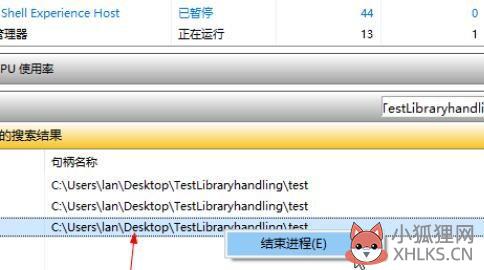
如果你在删除文件的时候,电脑提示文件正在被使用无法删除,那么你肯定是打开过这个文件,然后没有完全的关闭掉,因此删除的时候,系统就会出现这样的提示了,需要你把全部的打开的文件都关闭才可以删除掉。 你可以通过以下途径去实现删除文件: 第一种:如果电脑安装有360安全卫士的话,电脑桌面的右下角那里会有一个360安全卫士的电脑加速图标,你选择那个图标,然后关闭所有运行的软件或者文件,最后你就可以删除掉这些文件了。
第二种方法:就是直接在电脑最底下的状态栏那里,右击状态栏,然后选择进程管理,把那些正在运行的软件全部都停止,就可以删除文件了。
电脑说文件夹一直在运行,无法删除,请问要怎么删掉啊
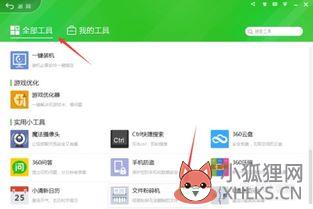
1、右键点击无法删除的文件选择属性。鼠标“右键”点击无法删除的文件2、打开属性后,点击上方的“安全”选项。
3、选择“编辑”选项。
4、选择“添加”,选择完“添加”之后点击“高级”。5、点击右上角的“立即查找”。6、在搜索结果中选择“Administrators”点击确定。7、把权限中的所有选项勾选“允许”,点击“确定”。
8、依次点击“确定”,返回桌面右键点击“删除”即可删除文件。
win10文件夹正在使用无法删除怎么办
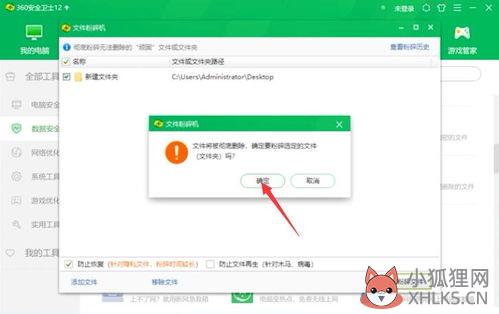
方法1:使用杀毒软件查杀病毒如果重启电脑后仍无法删除目标文件、文件夹,电脑中的文件可能感染了病毒,病毒在运行会导致文件删除失败。建议使用杀毒软件来查杀病毒,例如使用卡巴斯基。
此外,你也可以使用Windows Defender来扫描并杀毒。
方法2:使用Windows资源监视器通过Windows资源监视器,你可以查看到文件夹/文件被哪个程序占用,并结束该程序。① 同时按下键盘上的“Ctrl + Alt + Delete”键以打开任务管理器。② 进入任务管理器后,切换至“性能”选项卡,然后点击“打开资源监视器”。 ③ 在资源监视器中,点击“CPU”选项卡。
然后,在“搜索句柄”框中输入需要删除的文件名,再按“Enter”键。④ 在搜索结果中,右键单击显示的进程,点击“结束进程”即可。方法3:通过命令提示符删除一般来说,使用命令提示符也能快速有效地删除目标文件、文件夹。
但需要注意的是,此方法要有管理员身份才可进行。如果没有管理员权限,建议创建管理员账户再进行,或参考本文中的其他5个方法。① 在搜索内容框中输入“命令提示符”。
然后,右键单击匹配结果中的“命令提示符”,选择“以管理员身份运行”。② 打开命令提示符后,输入命令:del c:\\users\\你的用户名\\文件所在的位置\\文件名称(c:指的是C盘,该命令相当于是del后面加上需要删除的文件路径),再按“Enter”即可。例如:del c:\\users\\RENEE-en\\Desktop\\test.txt方法4:制作强制删除的文档使用文本文档来添加一些指令并保存为bat文档,便可轻松删除无法删除的文件、文件夹。
① 右键单击电脑桌面,点击“新建”并选择“文本文档”。② 把以下命令复制并粘贴到新建的文本文档中。DEL /F /A /Q \\\\?\\%1RD /S /Q \\\\?\\%1③ 点击“文件”,选择“另存为”,把文件命名为“files_del.bat”。④ 把需要删除的文件或文件夹拖拽至files_del.bat文件上,然后放开手,便可成功删除该文件或文件夹。
方法5:通过安全模式删除在安全模式下,许多Windows程序处于未运行状态,因此可以更轻松地删除文件和文件夹。① 同时按下键盘上的“Windows图标”+“I”键以打开Windows设置。然后,点击“更新和安全”。② 单击左侧的“恢复”,然后点击“立即重新启动”。
③ 接着,依次选择“疑难解答”>“高级选项”>“启动设置”,最后点击“重启”。④ 重启后,请按数字4或F4以启用安全模式。成功进入安全模式后,删除目标文件、文件夹即可。方法6:使用360的解除占用和强力删除功能。
选择需要删除的文件,右键点击它并选择“使用360解除占用”或“使用360强力删除”。









